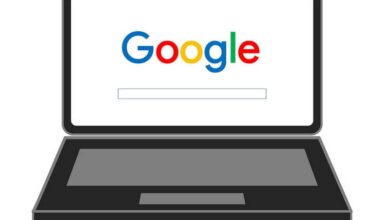كيفية تعطيل مساعد جوجل في 7 خطوات فقط
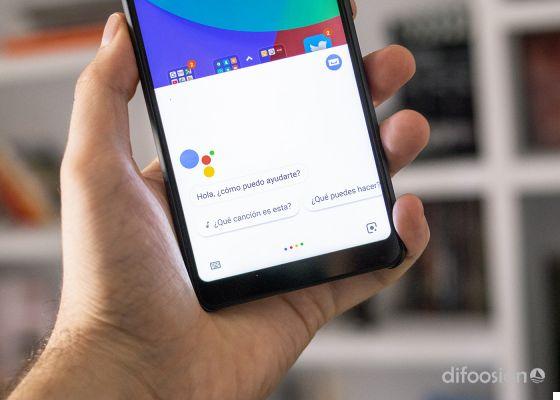
أقل من دقيقة ، هذا كل ما يتطلبه الأمر لتعطيل مساعد Google على Android ومنع المساعد من التنشيط عن طريق الخطأ.
يعد المساعد أحد أكثر أدوات Google فائدة حتى الآن ، ولكن ربما لا تستخدمه على هاتفك أو جهازك اللوحي الذي يعمل بنظام Android. في هذه الحالة ، ولتجنب الإزعاج الناتج عن الفتح عند عدم الحاجة إليه ، فمن الأفضل تعطيله بشكل دائم.
بعيدًا عن كونه عملية معقدة ، فإن تعطيل مساعد Google يتكون من 7 خطوات يمكنك إكمالها في ثوانٍ. لمساعدتك ، نوجهك خلال هذا الإجراء ، وشرحها خطوة بخطوة. لقد حان الوقت: “Ok Google ، لن نرى بعضنا أبدًا” .
كيفية تعطيل مساعد جوجل في 7 خطوات
Google Assistant هو مساعد شخصي يمكنه مساعدتك في معرفة حالة الطقس في مدينتك ، أو طلب طاولة في مطعم أو مساعدتك في إجراءات الطوارئ الخاصة بك.
هذا المساعد موجود في أجهزة Google الذكية مثل Google Home وقبل كل شيء في معظم الهواتف المحمولة التي تعمل بنظام Android. فقط قل “OK Google” لإحضار المعالج ، وعلى استعداد لمساعدتك.
هذا لا يكفي في بعض الأحيان ، لأن مساعد Google الشخصي قد لا يعمل من أجلك . في هذه الحالات ، قد يكون تنشيط المساعد على الجهاز أمرًا مزعجًا أكثر من كونه ميزة ، لأنه في بعض الأحيان يمكن تنشيطه عن طريق الخطأ وعرقلة ما تفعله في الوقت الحالي.
إذا كنت لا تستخدم مساعد Google ، فمن الأفضل إيقاف تشغيله على هاتفك ، وهو ما يمكنك القيام به في ثوانٍ. خطوة بخطوة ، نشرح كيفية تعطيل مساعد Google بشكل دائم على Android .
1- افتح مساعد Google قائلا “Okay Google” .
2- انقر على أيقونة البوصلة في الركن الأيمن السفلي .
3- في الصفحة الجديدة ، انقر على صورة ملفك الشخصي في الزاوية اليمنى العليا.
4- في قائمة الخيارات ، اختر “الإعدادات” .
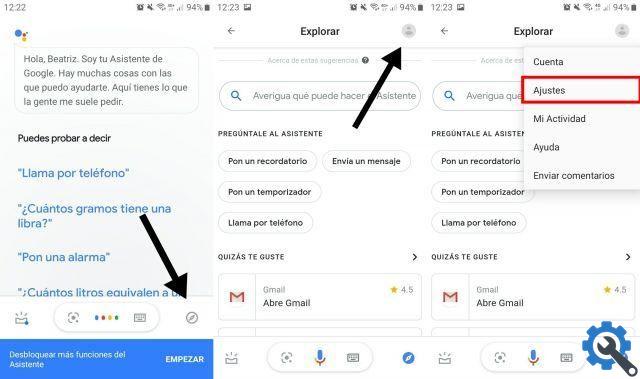
أولاً ، تحتاج إلى الوصول إلى إعدادات المعالج
5- اضغط على خيار “Wizard” .
6- في القسم الجديد ، قم بالتمرير لأسفل حتى تجد قائمة الأجهزة مع المساعد. انقر فوق “الهاتف” .
7- قم بإلغاء تنشيط Google Assistant على هاتفك المحمول عن طريق تحريك زر “Google Assistant” إلى اليسار.
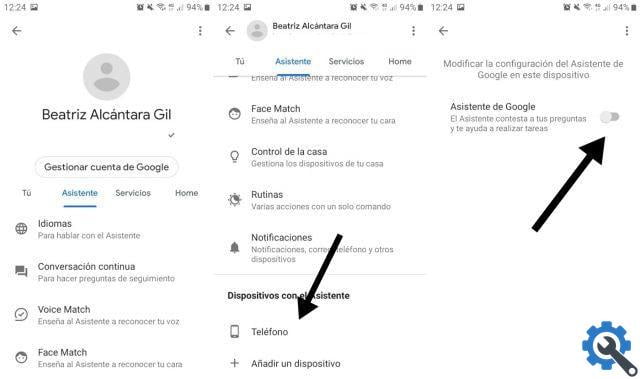
فيما يلي الخطوات الأخيرة لتعطيل مساعد Google على Android
إذا اتبعت هذه الخطوات السبع ، فسيتم تعطيل مساعد Google في ثوانٍ . كما رأيت ، إنها عملية بسيطة ستساعد في منع مساعد Google من الفتح من تلقاء نفسه.
إذا كنت بحاجة إلى مساعدة من المساعد في مناسبات معينة ، فيمكنك إعادة تنشيطه بسهولة من إعدادات حساب Google الخاص بك . حتى ذلك الحين ، اجعله معطلاً إذا كان تدخلك يعوقك أكثر من تسهيل استخدام هاتفك الخلوي.